A Mac gép már a dobozból is elég erős, de még többet tehet vele harmadik féltől származó alkalmazások és segédprogramok használatával.
Összegyűjtöttük a legjobb Mac-alkalmazásokat és segédprogramokat, amelyek segítségével egy kézmozdulattal rendszerezheti az ablakokat, automatizálhatja a fájlkezelést, eltávolíthatja a hirdetéseket a webböngészőből stb.
Vessen egy pillantást lentebb!
Tartalom
- Összefüggő:
- Beillesztés: Tartson számtalan elemet a vágólapon
- Maestro billentyűzet: bármit automatizálhat billentyűparancsokkal
- Mágnes: úgy rendezze el ablakait, ahogy akarja
- Swish: Használjon érintési mozdulatokat az ablakok rendszerezéséhez
- BetterTouchTool: Több gesztus az egérhez vagy a görgetőpadhoz
- Hazel: Tartsa rendben a fájlokat automatizált műveletekkel
- Alfred 4: Lépjen be a termelékenység új világába
- iStat 6. menük: További információk a Mac gépről
- Amfetamin: Tartsa ébren a Mac-et, amikor szüksége van rá
- HiddenMe: Mindent elrejthet az asztalról
- Csapos 3: Tartsa rendben és rendben a menüsort
-
Wipr: Távolítsa el a hirdetéseket, a nyomkövetőket és a cookie-kat az internetről
- Kapcsolódó hozzászólások:
Összefüggő:
- 10 Mac-alkalmazás, amelyet minden felhasználónak meg kell fontolnia
- A legjobb Spotlight csereindítók a macOS rendszerhez
- A macOS Grab Utility használata képernyőképek készítésére
Beillesztés: Tartson számtalan elemet a vágólapon
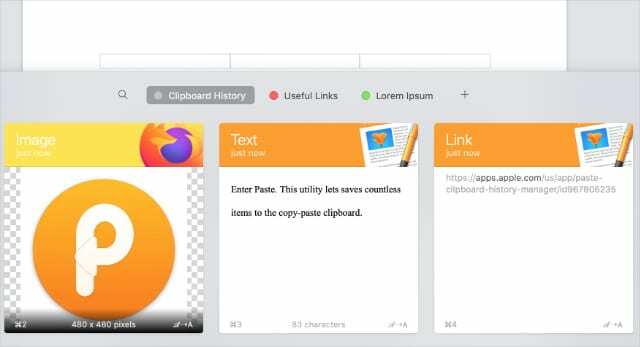
Lehet, hogy nem vette észre, de a Mac számítógépének másolási és beillesztési képessége hihetetlenül korlátozott. Egyszerre csak egy elemet tárolhat a vágólapon, ami gyakran nem elég.
Írja be a Beillesztés lehetőséget. Ezzel a segédprogrammal számtalan elemet menthet a másolás-beillesztés vágólapra. Rendezze őket pinboardokba, szinkronizálja az iCloudon, és egyszerű billentyűzetparancsokkal érje el mindezt.
Letöltés:Paszta (14,99 USD 14 napos ingyenes próbaidőszakkal)
Profi tipp:BundleHunt jelenleg az ünnepet kínálja Mac alkalmazáscsomag havi 2 dollárért. Ez az ünnepi ajánlat 42 használható legális macOS-alkalmazást tartalmaz. Ezeket az alkalmazásokat a macOS Catalina rendszeren tesztelték. Amikor használja a mi link a BundleHuntnál egy kis jutalékot kapunk.
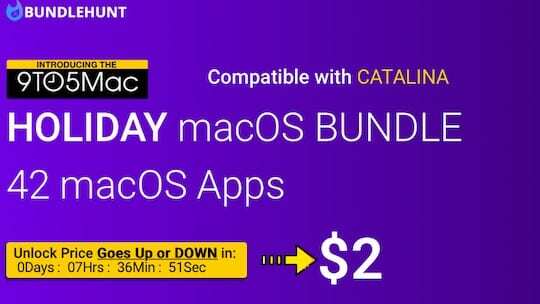
Maestro billentyűzet: bármit automatizálhat billentyűparancsokkal
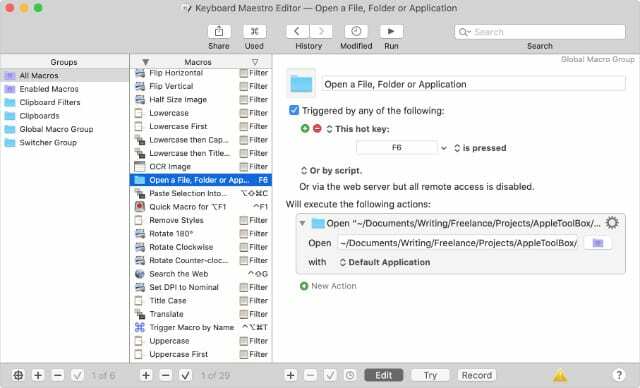
Az Automator segítségével már automatizálhatja a feladatokat Mac számítógépén. A Keyboard Maestro azonban sok extra funkcióval és könnyű használhatósággal keresi meg árát.
Íme néhány kedvenc dolgunk, amit a Keyboard Maestro segítségével tehet:
- Indítsa el egyszerre az összes alkalmazást, amelyre szüksége van a munka megkezdéséhez.
- Lépjen ki azokból a háttéralkalmazásokból, amelyeket egy ideje nem használt.
- Rendezd el az alkalmazásablakokat pontosan úgy, ahogy neked tetszik.
- Szöveg és kép manipulálásával készletdokumentumokat állíthat elő.
Mágnes: úgy rendezze el ablakait, ahogy akarja
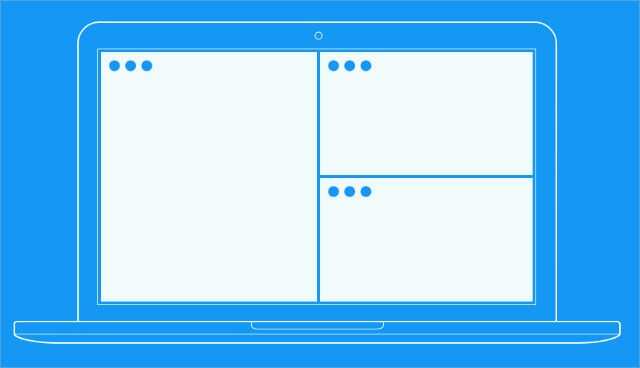
A mágnes régóta kedvence sok Mac-felhasználó számára. Billentyűzetparancsok segítségével illesztheti az ablakokat a kijelző különböző konfigurációiba.
Sokkal rugalmasabb, mint a macOS kezdetleges osztott képernyős funkciója. A Magnet segítségével mind a négy sarokban elhelyezhet egy-egy alkalmazást, több oszlopot hozhat létre a képernyőn, vagy ablakokat rendezhet egymás fölé és alá.
Letöltés:Mágnes ($1.99)
Swish: Használjon érintési mozdulatokat az ablakok rendszerezéséhez

A Swish egy új megközelítés a Magnet ablakkezelésében. Most egy ujjmozdulattal átszervezheti alkalmazásait.
Használja az érintőpadon vagy a Magic Mouse intuitív érintési mozdulatait, hogy az alkalmazások ablakait a kijelző különböző pozícióiba pattintsa. Még a Swish segítségével is minimalizálhatja az alkalmazásokat, ha befejezte a használatukat.
BetterTouchTool: Több gesztus az egérhez vagy a görgetőpadhoz
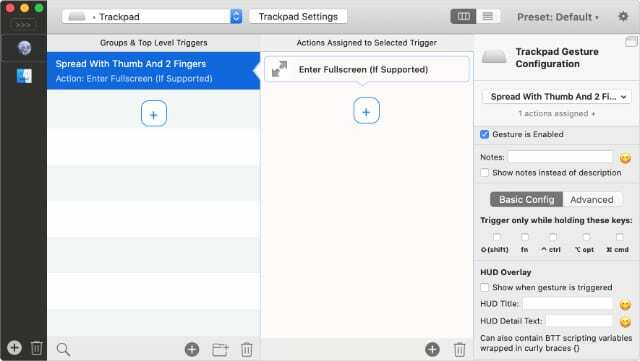
A Mac-es gesztusok már most is nagyon jók, de a BetterTouchTool-lal már kimaradtak ebből a világból. Ez a legjobb Mac-segédprogram a speciális gesztusok feloldásához a trackpad, a Magic Mouse, a Touch Bar, a Siri Remote és egyebek segítségével.
Egyéni kézmozdulatokat adhat hozzá számos különböző Mac-funkcióhoz: állítsa be a hangerőt és a fényerőt, lépkedjen a böngésző lapjain, készítsen képernyőképeket stb.
Hazel: Tartsa rendben a fájlokat automatizált műveletekkel
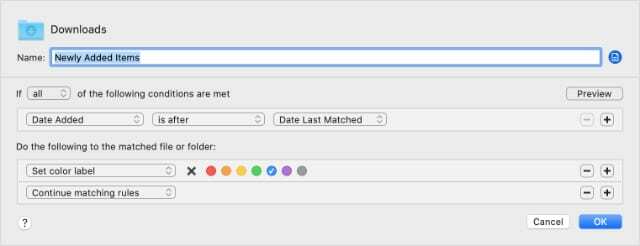
A Hazel automatizálja a fájlkezelést Mac számítógépén, a lehetőségek széles skálájával. Alapértelmezés szerint a Hazel színkódolást alkalmaz a Letöltések mappában, és elküldi a filmeket, zenéket vagy képeket a Mac számítógépének megfelelő mappáiba.
De létrehozhat saját szabályait, hogy sokkal többet tudjon tenni:
- A régi fájlok automatikus tömörítése és archiválása.
- A fontos letöltések átnevezése és áthelyezése.
- Vagy tisztítsa meg az asztalt fájltípusú almappákba.
Alfred 4: Lépjen be a termelékenység új világába
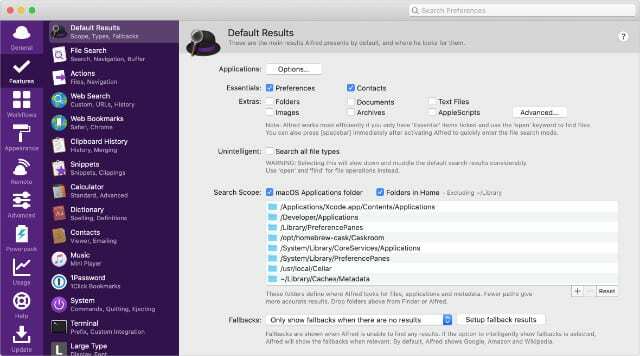
Első pillantásra, Alfred úgy néz ki, mint a Spotlight egy másik verziója. A keresősáv segítségével fájlokat kereshet, kereshet az interneten, vagy megnyithat alkalmazásokat Mac számítógépén. De ennél sokkal többről van szó, különösen, ha a PowerPack frissítéssel.
Az Alfred teljes verziójával vágólapkezelőt, egyszerű automatizálást, távirányítót a Mac-hez, szövegbővítést és még sok mást kap. Ez feleslegessé teszi a listán szereplő többi alkalmazást!
Letöltés:Alfréd 4 (Ingyenes, elérhető Pro verzió)
iStat 6. menük: További információk a Mac gépről
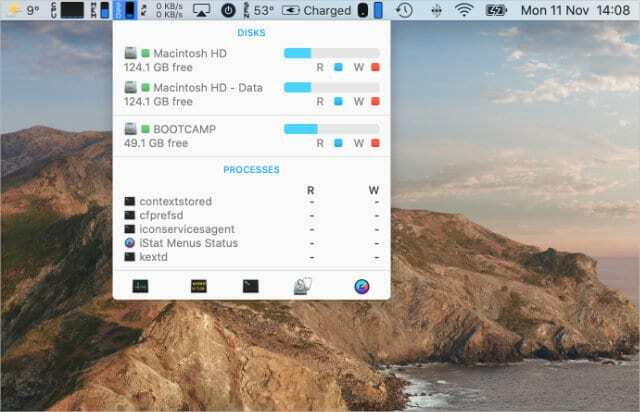
Legyen szó játékról, videószerkesztésről vagy akár az interneten való böngészésről, hasznos lehet tudni, hogyan teljesít a Mac. Az iStat menük minden szükséges információt megadnak, közvetlenül a menüsorban.
Egy pillantással láthatja a CPU-t, a memóriát és az SSD-használatot, valamint az aktuális letöltési sebességet. Akár helyi időjárási híreket is kaphat.
Amfetamin: Tartsa ébren a Mac-et, amikor szüksége van rá
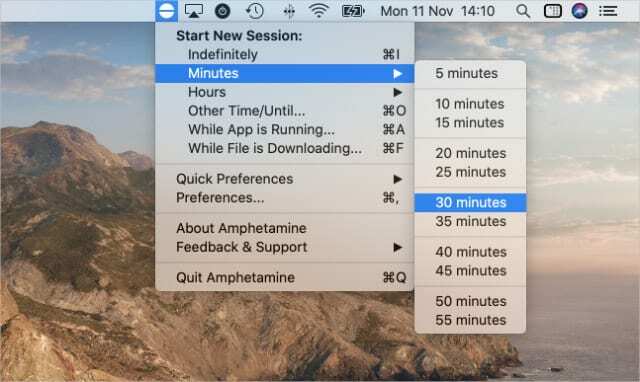
Ne aludjon el a Mac amfetaminnal. Indítson el egy új „munkamenetet”, és válassza ki azt az időtartamot, ameddig a Mac ébren marad. Kiválóan alkalmas szerverekhez, hosszú feldolgozási feladatokhoz és sok más helyzethez.
Az amfetamin is nagymértékben testreszabható. Szerkessze a menüsor ikonját, hozzon létre egyéni beállításokat a különböző alkalmazásokhoz, vagy állítson be triggereket az új munkamenet automatikus indításához.
Letöltés:Amfetamin (Ingyenes)
HiddenMe: Mindent elrejthet az asztalról
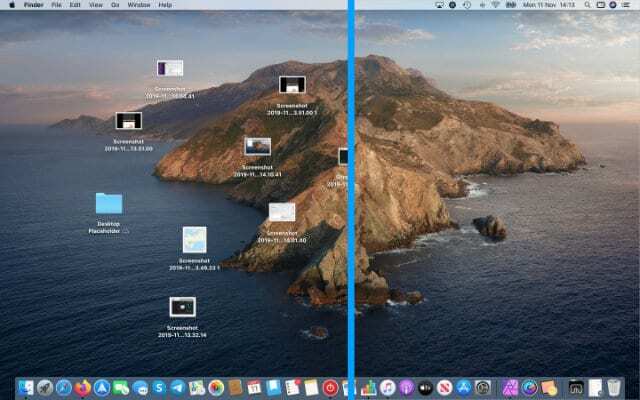
Egy zsúfolt asztali gép igazi szemfájdalmat okozhat. Szerencsére a HiddenMe megkönnyíti a szőnyeg alá söpörését.
Ez az egyszerű Mac-segédprogram mindent elrejt az asztalról. Kapcsolja be és ki a menüsor ikonjával vagy saját parancsikonjának rögzítésével.
Kiválóan alkalmas tisztább képernyőképek készítésére, a rendetlenség megtisztítására vagy a szakmai oldal bemutatására másoknak.
Letöltés:HiddenMe (Ingyenes, elérhető Pro verzió)
Csapos 3: Tartsa rendben és rendben a menüsort

Ezekkel a fantasztikus új Mac segédprogramokkal azt tapasztalhatja, hogy a menüsor kissé zsúfolttá válik. Itt jön be a csapos.
A Bartender segítségével kiválaszthatja, hogy mely elemeket szeretné megjeleníteni vagy elrejteni a menüsorban. Minden alkalmazásnál válassza ki a megjelenítést, elrejtést, mindig megjelenítést vagy mindig elrejtést. Ezután egy kattintással bontsa ki vagy minimalizálja a menüsort.
Wipr: Távolítsa el a hirdetéseket, a nyomkövetőket és a cookie-kat az internetről
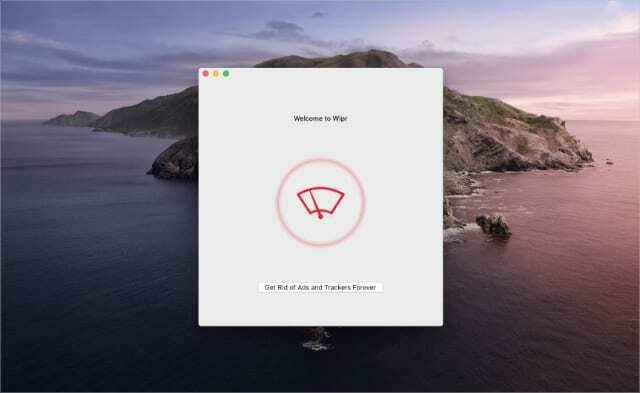
A Wipr egy egyszerűsített hirdetésblokkoló, amely minden eddiginél kellemesebbé teszi a böngészést az interneten. Csak annyit kell tennie, hogy bekapcsolja, és hagyja, hogy végezze a dolgát.
A Wipr blokkolja a hirdetéseket, a nyomkövetőket, a kriptovaluta bányászokat, az EU-s cookie-kat és a GDPR-értesítéseket. Nem ad el adatokat vagy hirdetési felületeket más cégeknek, és hetente kétszer frissíti a „blokklistát”.
Letöltés:Wipr ($1.99)
Ha olyan szolgáltatást keres, amely lehetővé teszi több macOS-alkalmazás használatát anélkül, hogy külön kell fizetni értük, akkor felfedezhet néhány olyan lehetőséget, amelyet a vállalatok bocsátanak rendelkezésre, mint pl. BundleHunt. Jelenleg 42 különböző macOS-alkalmazásra kínálnak Holiday alkalmazás-ajánlatot, havi 2 dollártól kezdődően, amelyeket a macOS Catalinával teszteltek.

Dan oktatóanyagokat és hibaelhárítási útmutatókat ír, hogy segítsen az embereknek a legtöbbet kihozni technológiájukból. Mielőtt író lett volna, hangtechnikából BSc fokozatot szerzett, javításokat irányított egy Apple Store-ban, és még angolt is tanított Kínában.